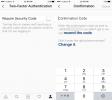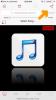Type2Phone: Въведете в сдвоено iOS устройство от вашата клавиатура Mac
Когато става въпрос за мобилни устройства или по-точно смарт телефони, екранните клавиатури вече са норма. Въпреки че Samsung наскоро дебютира Samsung Galaxy Note, включващ стилус в Apple подигравка реклама за супер купа, факт е, че хората вече са свикнали да използват пръстите си, за да работят на екрана клавиатури. Като такива, тези екранни клавиатури са лесни за използване; малко от нас някога ще загубят пръста си и ще се обърнат към стилус (в случай, че загубите пръст, стилусът е последното нещо, за което трябва да се притеснявате). Въпреки че клавиатурата на iPhone е супер отзивчива и лесна за използване, в един момент може да се превърне в досада за въвеждане от вашето устройство. Type2Phone е приложение за Mac, достъпно за $ 4,99, което ви позволява да използвате клавиатурата, прикрепена към вашия Mac, за да пишете на iPhone. Това приложение не изисква клиент на iOS и просто се свързва и свързва с устройството чрез Bluetooth.
Сдвойте вашия iPhone и Mac и стартирайте приложението. Това приложение ще функционира почти във всяко приложение на вашия iPhone. Не може да се използва за стартиране на приложения или за избор на полета за въвеждане на текст и просто ще превърне вашата клавиатура на Mac във устройство за въвеждане на вашия iPhone. Докато пишете, приложението ще ви покаже кои клавиши натискате на екрана.

Седнете и се насладете на използването на по-голяма клавиатура, за да въведете вашите iOS устройства. Разрешено е, че може да не ви е необходим за iPad, тъй като клавиатурата му вече е доста удобна за въвеждане, но ще оцените, че не се налага да претрупвате, когато пишете на вашия iPhone. Приложението поддържа функции на клавиатурата като Backspace и Return. Той също така ще поддържа команди като Command + A (изберете всички), Command + C (Copy), Command + X (Cut) и всички подобни команди.


За да изключите текущото iOS устройство или да свържете друго, щракнете там, където се казва свързано в името на устройството, и изберете Свържете се с ново устройство. За да настроите приложението да се свързва с определено устройство всеки път, когато се стартира, отидете на предпочитанията на приложението, изберете устройство и щракнете върху Автоматично се свържете отново при стартиране. Устройствата могат да бъдат премахнати с помощта на Забравете избраните устройства настройка.

Ако някога сте чувствали, че след дълъг работен ден, писането на малък дисплей е някак дразнещо или просто имате леко упорити пръсти, това приложение може да бъде от огромна помощ. Въпреки че етикетът с цените е малко стръмен, приложението работи безпроблемно и си струва парите, които харчите.
Update:
Type2Phone започна просто, но добави две отлични функции; поддръжка за диктовка, която ви позволява да изпращате гласови команди на вашето iOS устройство, използвайте функционалните клавиши, за да изпращате команди на вашето устройство, и да изпращате конкретни команди (предварително добавени) до вашия телефон. Новите команди ще ви позволят да контролирате яркостта и силата на звука на вашето устройство. Ще можете да възпроизвеждате / поставяте на пауза, да изключвате звука, да пропускате главата или да препращате към следващата / предишната песен в приложението iPod, да се върнете на началния екран или да заключите устройството си. Функционалните клавиши на вашия Mac също ще ви позволят да контролирате яркостта, силата на звука и т.н. на вашето устройство. За да видите пълен списък на командите, които можете да изпращате, отидете на Специални> Voice Over. Докоснете два пъти десния клавиш Command и произнесете командата. Също така ще можете да диктувате текст на устройството си iOS. Тази актуализация прави приложението още по-стойност на $ 4,99, които плащате за него.

Вземете Type2Phone от Mac App Store
Търсене
скорошни публикации
Как да включите двуфакторно удостоверяване в Instagram
Instagram е най-новото приложение за получаване на двуфакторна авте...
Получавайте предупреждения или икона на лентата на състоянието, когато някой пише iMessage
Така че изпращате на някого съобщение и сега с нетърпение чакат отг...
Поток на видеоклипове за песни от вашата iTunes библиотека към Chromecast
Преди време споделихме приложение, наречено Jukebox, което ви позво...